安装和初始化
安装
在命令行运行下面的命令安装最新版本的 coScene 命令行工具
curl -fL https://download.coscene.cn/cocli/install.sh | sh
在命令行中可以使用 cocli -h 来确认命令行工具已经成功安装,并查看工具的基基本用法。
Usage:
cocli [command]
Available Commands:
action Work with coScene action.
completion Generate the autocompletion script for cocli for the specified shell. Supporting Zsh and Bash.
help Help about any command
login Login to coScene
project Work with coScene project.
record Work with coScene record.
registry Manage coScene container registry access
update Update cocli version
Flags:
--config string config file path (default "/Users/yujing/.cocli.yaml")
-h, --help help for cocli
--log-level string log level, one of: trace|debug|info|warn|error (default "info")
-v, --version version for cocli
Use "cocli [command] --help" for more information about a command.
更新至最新版本
cocli update
登录
提示
登录和初始化刻行 CLI 需要如下信息
- 个人访问令牌(Token):
- 默认工作项目的(Slug):
您可以在刻行-我的设置页面中生成访问令牌。
命令行工具同时需要指定一个默认项目作为所有操作的默认环境,请选择您想要工作的项目,并在 URL 中获取项目的 Slug。
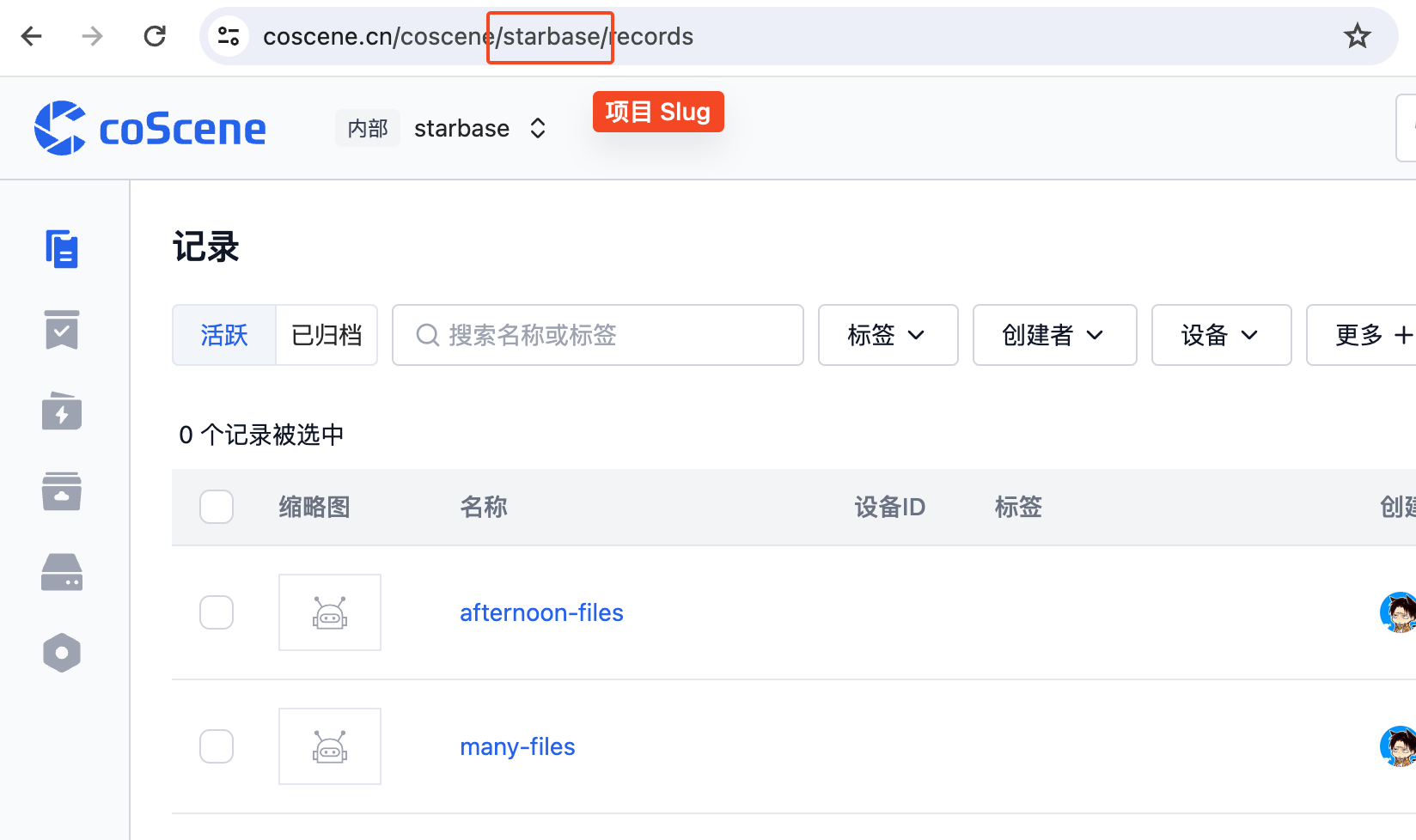
配置命令行权限
# -p 后填写 <项目 slug>
# -t 后填写 <个人访问令牌>
cocli login set -p <项目 slug> -t <个人访问令牌>
信息
如果您是刻行的企业用户,单独部署了刻行的实例,您需要在 login 的同时设置 您所在企业实例的 endpoint
例如 https://server2.coscene.cn -> https://openapi.server2.coscene.cn
cocli login set -p <项目 slug> -t <个人访问令牌> -e <openapi 地址>
切换默认项目
命令行成功认证之后,就可以使用命令行来切换默认的工作项目,我们可以首先列出组织中所有用户有权限访问的项目和对应的项目 Slug
cocli project list
ID SLUG
43f54f09-3164-4e30-80a8-c63e25ca81af starbase
3f09b8b5-3b31-436e-9232-0a8ffbc298da mcap
找到目标项目之后,使用 cocli login set 来更新默认的工作项目, 如果需要,可以使用 cocli login current 来确认
cocli login set -p mcap
Profile set successful.
Current Profile is:
Profile Name: saas
Endpoint: https://openapi.coscene.cn
Organization: coscene-lark
Default Project: mcap
cocli login current
Current Profile:
Profile Name: saas
Endpoint: https://openapi.coscene.cn
Organization: coscene-lark
Default Project: mcap